Wir freuen uns, die Vorschau für das neue Outlook für Windows für Microsoft 365-Kunden zu veröffentlichen, die Teil von Office Insider im Beta-Kanal sind.
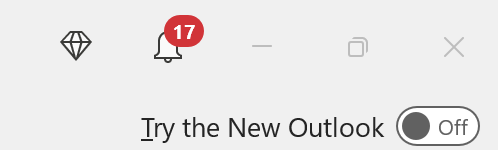
Microsoft hat am 17. Mai offiziell mit dem Rollout begonnen und es ist zu erwarten, dass der Rollout Ende Mai abgeschlossen sein wird.
Benutzer:innen, die Teil von Office Insider im Beta-Kanal sind, können die Vorschau ausprobieren, indem sie auf die Schaltfläche in der oberen rechten Ecke ihres vorhandenen Outlook für Windows-Clients klicken.
Informationen zu Support und Fehlerbehebung:
Die neue Outlook für Windows-Vorschau wird mit aktiviertem In-App-Support und Fehlerbehebung für alle Benutzer:innen geliefert. Mit dem In-App-Support und der Fehlerbehebung können Benutzer:innen Informationen an Microsoft senden, um automatische Diagnosen zu erhalten, und direkten Support von Microsoft-Support-Agenten erhalten. Wenn Du nicht möchtest, dass deine Mitarbeiter:innen auf die Funktion „Support & Fehlerbehebung“ in Outlook zugreifen, musst Du den Zugriff auf das neue Outlook für Windows deaktivieren. Anweisungen für die Verwaltung des Zugriffs auf das neue Outlook für Windows werden im Folgenden beschrieben.
Microsoft plant, in zukünftigen Updates Richtlinien zur Deaktivierung der Support- und Problembehandlungsfunktionen im neuen Outlook für Windows zu erstellen.
Deaktivieren des Zugriffs auf das neue Outlook für Windows für Ihre Benutzer:
Microsoft bieten noch keine Richtlinie an, um die Anzeige der Vorschau im klassischen Outlook für Windows zu blockieren. Das Outlook-Team arbeitet derzeit an der Erstellung einer Richtlinie, die voraussichtlich in den nächsten 4-5 Wochen zur Verfügung stehen wird.
Allerdings stellt Microsoft einen PowerShell-Parameter zur Verfügung, um die Synchronisierung zwischen den Exchange-Konten deiner Benutzer:innen und dem neuen Outlook für Windows zu blockieren.
Der einfachste Weg, die Synchronisierungsberechtigungen für das neue Outlook für Windows für deinen gesamten Tenant zu ändern, besteht darin, das folgende Skript auszuführen.
- Führe die PowerShell-Anwendung als Administrator aus.
- Gib ein: Connect-ExchangeOnline -UserPrincipalName
- Weiterhin: Get-CASMailbox|Set-CASMailbox -OneWinNativeOutlookEnabled <$true> bei Aktivierung oder <$false> bei Deaktivierung
Der Standardwert ist $true, so dass Du es nicht aktivieren musst.
Dieser Vorgang dauert normalerweise 1 Sekunde pro Postfach. Bei vielen Benutzer:innen besteht die Möglichkeit, dass dieses Skript eine Zeitüberschreitung verursacht, je nach der Geschwindigkeit deines Geräts und Netzwerks. Wenn dein Skript eine Zeitüberschreitung verursacht, empfehlen wir die Benutzer:innen in mehrere Gruppen aufzuteilen. Du solltest dann in der Lage sein, das Skript für jede Gruppe ohne Probleme auszuführen.
Hinweis: Ohne eine Richtlinie musst Du den Zugriff für neue Benutzer:innen, die deiner Organisation beitreten, deaktivieren. Du kannst dies tun, indem Du das obige Skript erneut ausführst oder den Zugriff für einen einzelnen Benutzer:innen deaktivierst.
So verwaltest Du den Zugriff für einen einzelnen Benutzer:
- Führe die PowerShell-Anwendung als Administrator aus.
- Gib ein: Connect-ExchangeOnline -UserPrincipalName
- Weiterhin: set-CASMailbox -OneWinNativeOutlookEnabled <$true> bei Aktivierung oder <$false> bei Deaktivierung
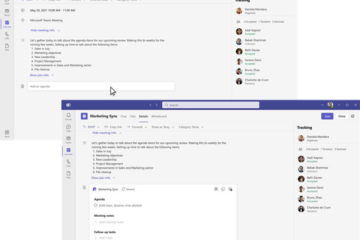
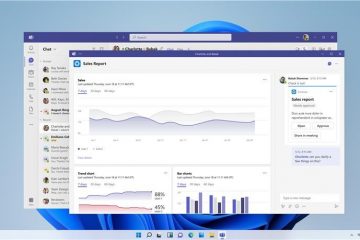
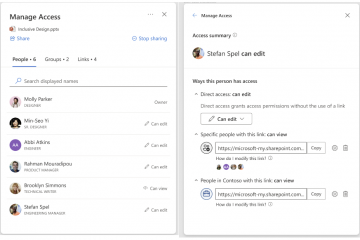
0 Kommentare